Jak naprawić system Windows 10 zablokowany na ekranie powitalnym
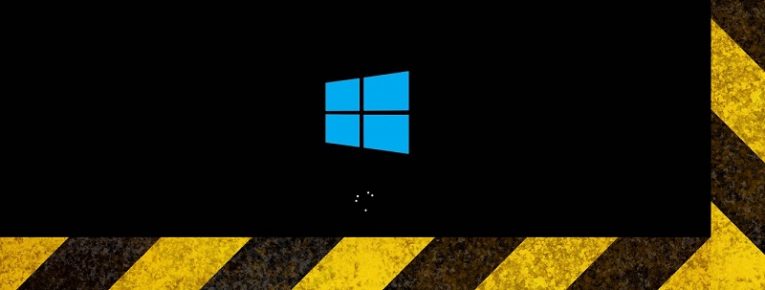
Komputery utknęły na ekranie powitalnym systemu Windows od dawna stanowią problem. Użytkownicy zgłaszali, że krąg ładowania trwa i trwa wiecznie, a system nie reaguje na żadne dane wejściowe - co jest bardzo frustrujące, jeśli naprawdę nie potrzebujesz rozpaczliwie dostępu do komputera PRAWO TEN CHWILA, i katastrofa, jeśli jest odwrotnie jest prawdziwy.
Na szczęście można rozwiązać problem samodzielnie, korzystając z jednego z poniższych rozwiązań. Mamy nadzieję, że nie będzie trzeba próbować wszystkich, ponieważ są one dość niezawodne. Jeśli jednak masz wątpliwości co do możliwości wykonania instrukcji, możesz poprosić o poradę i instrukcje od specjalisty IT w tej sprawie.
UWAGA: ten przewodnik zakłada, że nie można uzyskać normalnego dostępu do systemu Windows, dlatego korzysta z metod, które tego nie robią. Aby skorzystać z niektórych z tych metod, musisz mieć sprawny nośnik instalacyjny systemu Windows, taki jak dysk USB lub DVD.
Table of Contents
Użyj narzędzia Przywracanie systemu, aby naprawić komputer z systemem Windows 10
- Uruchom ponownie komputer kilka razy. Rób tak, dopóki nie pojawi się komunikat „Automatyczna naprawa”.
- Przejdź do „Rozwiązywanie problemów”.
- Przejdź do „Opcje zaawansowane”.
- Przejdź do „Przywracania systemu”.
- Wybierz swoją nazwę użytkownika i wprowadź hasło.
- Wybierz „Dalej”, a następnie wybierz punkt przywracania, do którego chcesz przywrócić komputer.
- Postępuj zgodnie z instrukcjami wyświetlanymi na ekranie, aby przywrócić urządzenie.
Uruchom naprawę przy uruchamianiu, aby naprawić komputer z systemem Windows 10
- Włóż USB / DVD do komputera, a następnie uruchom komputer z włożonego urządzenia.
- Wybierz odpowiedni język i region.
- Wybierz „Napraw komputer”.
- Wybierz „Rozwiązywanie problemów”.
- Wybierz „Naprawa przy uruchamianiu”.
- Wybierz „Windows 10”.
- Po zakończeniu naprawy przy uruchamianiu uruchom ponownie komputer.
Uruchom kontrole systemu, aby naprawić komputer z systemem Windows 10
- Włóż nośnik instalacyjny do komputera, a następnie uruchom komputer z nośnika.
- Wybierz odpowiedni język i region.
- Wybierz „Napraw komputer”.
- Wybierz „Rozwiązywanie problemów”.
- Wybierz „Wiersz polecenia”.
- Wprowadź następujące wiersze w wierszu polecenia i naciśnij klawisz Enter na komputerze po każdym.
sfc / scannow
chkdsk c: / f / r
bootrec / fixmbr
bootrec / fixboot
bootrec / scanos
bootrec / rebuildbcd
Zresetuj system Windows 10, aby naprawić komputer z systemem Windows 10
UWAGA: Twoje pliki mogą zostać usunięte i wszystkie aplikacje muszą zostać ponownie zainstalowane, jeśli to zrobisz.
- Włóż nośnik instalacyjny do komputera.
- Uruchom komputer z nośnika.
- Wybierz język i region.
- Uruchom komputer z nośnika instalacyjnego systemu Windows 10.
- Wybierz odpowiedni język i region.
- Kliknij „Zainstaluj teraz”.





